hypermesh使用指南
- 格式:docx
- 大小:1.63 MB
- 文档页数:12
![2024版Hypermesh基础教程[1]](https://uimg.taocdn.com/210c7d6a492fb4daa58da0116c175f0e7cd119f1.webp)
![HyperMesh入门教程[1]](https://uimg.taocdn.com/9b74ae2a4531b90d6c85ec3a87c24028915f85f8.webp)
HyperMesh入门教程HyperMesh的界面和工作流程HyperMesh的几何模型操作HyperMesh的网格划分和质量检查HyperMesh的连接建立和材料赋予HyperMesh的加载和约束设置HyperMesh的输出控制和求解器选择HyperMesh的界面和工作流程当您启动HyperMesh软件后,您会看到如下图所示的主界面:菜单栏:位于界面顶部,包含了各种功能菜单,如File、View、G eometry、Mesh等。
工具栏:位于菜单栏下方,包含了常用的工具按钮,如打开文件、保存文件、撤销操作、重做操作等。
图形窗口:位于界面中央,用于显示和操作几何模型和网格模型。
面板区域:位于图形窗口右侧,用于显示和设置各种功能面板,如几何面板、网格面板、连接面板等。
状态栏:位于界面底部,用于显示当前的操作状态、鼠标位置、内存使用情况等。
导入或者创建几何模型对几何模型进行清理和修改对几何模型进行网格划分对网格模型进行连接建立和材料赋予对网格模型进行加载和约束设置选择合适的求解器并输出分析文件在每一个步骤中,您可以使用相应的菜单或者工具栏来执行各种操作,也可以使用相应的面板来设置各种参数。
在图形窗口中,您可以使用鼠标或者键盘来选择、挪移、旋转或者缩放模型。
在状态栏中,您可以查看当前的操作提示或者错误信息。
HyperMesh的几何模型操作在HyperMesh中,几何模型是由点、线、曲面和体组成的。
点是最基本的几何实体,用于定义空间中的位置。
线是由点连接而成的直线或者曲线,用于定义边界或者轮廓。
曲面是由线围成的平面或者曲面,用于定义形状或者区域。
体是由曲面围成的实体,用于定义物体或者结构。
HyperMesh可以导入或者创建各种格式的几何模型,如IGES、STEP、CATIA、SolidWorks等。
导入或者创建几何模型后,您可以使用Geometry菜单或者工具栏来对几何模型进行各种操作,如挪移、旋转、缩放、复制、镜像、合并、分割、修复等。
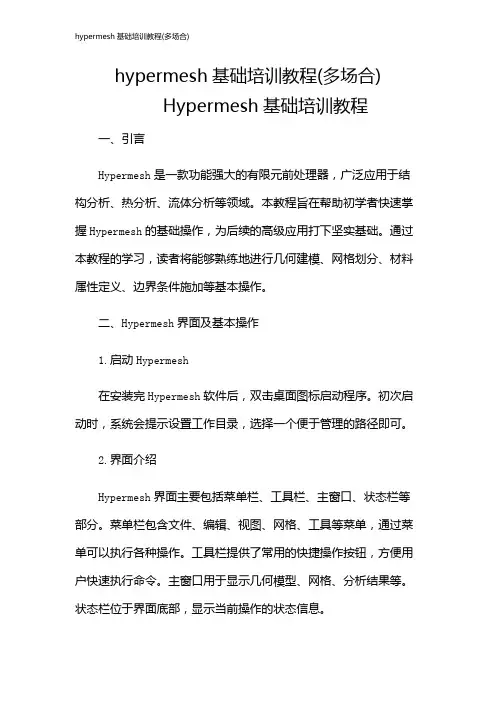
hypermesh基础培训教程(多场合)Hypermesh基础培训教程一、引言Hypermesh是一款功能强大的有限元前处理器,广泛应用于结构分析、热分析、流体分析等领域。
本教程旨在帮助初学者快速掌握Hypermesh的基础操作,为后续的高级应用打下坚实基础。
通过本教程的学习,读者将能够熟练地进行几何建模、网格划分、材料属性定义、边界条件施加等基本操作。
二、Hypermesh界面及基本操作1.启动Hypermesh在安装完Hypermesh软件后,双击桌面图标启动程序。
初次启动时,系统会提示设置工作目录,选择一个便于管理的路径即可。
2.界面介绍Hypermesh界面主要包括菜单栏、工具栏、主窗口、状态栏等部分。
菜单栏包含文件、编辑、视图、网格、工具等菜单,通过菜单可以执行各种操作。
工具栏提供了常用的快捷操作按钮,方便用户快速执行命令。
主窗口用于显示几何模型、网格、分析结果等。
状态栏位于界面底部,显示当前操作的状态信息。
3.基本操作(1)打开模型:通过菜单栏“文件”→“打开”命令,选择相应的几何文件(如iges、stp等格式),打开模型。
(2)缩放、旋转、平移视图:通过工具栏的相应按钮,可以调整视图的显示。
同时,鼠标滚轮可以控制视图的缩放。
(3)选择元素:鼠标左键单击选择单个元素,按住Ctrl键同时单击可以选择多个元素。
(4)创建集合:通过菜单栏“编辑”→“创建集合”命令,可以将选中的元素创建为一个集合,便于后续操作。
(5)撤销与重做:通过菜单栏“编辑”→“撤销”或“重做”命令,可以撤销或重做上一步操作。
三、几何建模1.几何清理在实际工程中,导入的几何模型往往存在冗余面、重叠边等问题,需要进行几何清理。
Hypermesh提供了丰富的几何清理工具,如合并顶点、删除线、删除面等。
2.创建几何元素Hypermesh支持创建点、线、面、体等几何元素。
通过菜单栏“几何”→“创建”命令,选择相应的几何元素创建工具,如创建点、创建线、创建面等。
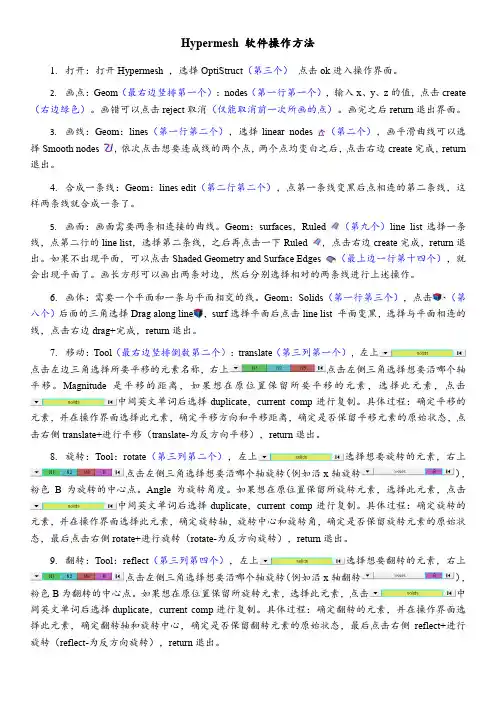
Hypermesh 软件操作方法1.打开:打开Hypermesh ,选择OptiStruct(第三个)点击ok进入操作界面。
2.画点:Geom(最右边竖排第一个):nodes(第一行第一个),输入x、y、z的值,点击create (右边绿色)。
画错可以点击reject取消(仅能取消前一次所画的点)。
画完之后return退出界面。
3.画线:Geom:lines(第一行第二个),选择linear nodes (第二个),画平滑曲线可以选择Smooth nodes ,依次点击想要连成线的两个点,两个点均变白之后,点击右边create完成,return 退出。
4.合成一条线:Geom:lines edit(第二行第二个),点第一条线变黑后点相连的第二条线,这样两条线就合成一条了。
5.画面:画面需要两条相连接的曲线。
Geom:surfaces,Ruled (第九个)line list选择一条线,点第二行的line list,选择第二条线,之后再点击一下Ruled ,点击右边create完成,return退出。
如果不出现平面,可以点击Shaded Geometry and Surface Edges (最上边一行第十四个),就会出现平面了。
画长方形可以画出两条对边,然后分别选择相对的两条线进行上述操作。
6.画体:需要一个平面和一条与平面相交的线。
Geom:Solids(第一行第三个),点击(第八个)后面的三角选择Drag along line,surf选择平面后点击line list 平面变黑,选择与平面相连的线,点击右边drag+完成,return退出。
7.移动:Tool(最右边竖排倒数第二个):translate(第三列第一个),左上点击左边三角选择所要平移的元素名称,右上点击左侧三角选择想要沿哪个轴平移。
Magnitude是平移的距离,如果想在原位置保留所要平移的元素,选择此元素,点击中间英文单词后选择duplicate,current comp进行复制。
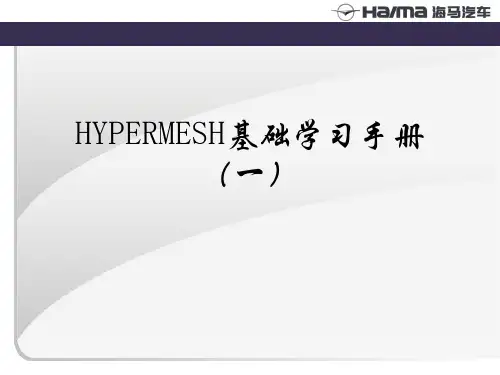
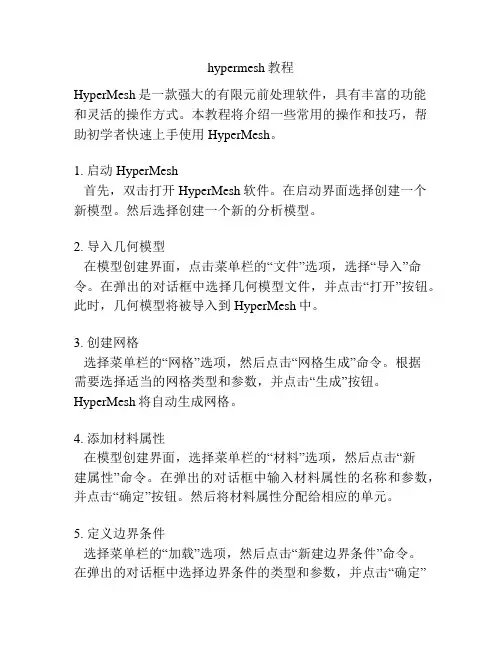
hypermesh教程HyperMesh是一款强大的有限元前处理软件,具有丰富的功能和灵活的操作方式。
本教程将介绍一些常用的操作和技巧,帮助初学者快速上手使用HyperMesh。
1. 启动HyperMesh首先,双击打开HyperMesh软件。
在启动界面选择创建一个新模型。
然后选择创建一个新的分析模型。
2. 导入几何模型在模型创建界面,点击菜单栏的“文件”选项,选择“导入”命令。
在弹出的对话框中选择几何模型文件,并点击“打开”按钮。
此时,几何模型将被导入到HyperMesh中。
3. 创建网格选择菜单栏的“网格”选项,然后点击“网格生成”命令。
根据需要选择适当的网格类型和参数,并点击“生成”按钮。
HyperMesh将自动生成网格。
4. 添加材料属性在模型创建界面,选择菜单栏的“材料”选项,然后点击“新建属性”命令。
在弹出的对话框中输入材料属性的名称和参数,并点击“确定”按钮。
然后将材料属性分配给相应的单元。
5. 定义边界条件选择菜单栏的“加载”选项,然后点击“新建边界条件”命令。
在弹出的对话框中选择边界条件的类型和参数,并点击“确定”按钮。
然后将边界条件应用到相应的单元。
6. 定义载荷同样,在加载菜单栏中选择“新建载荷”命令。
在弹出的对话框中选择载荷类型和参数,并点击“确定”按钮。
然后将载荷应用到相应的单元。
7. 进行分析在菜单栏中选择“求解”选项,然后点击“开始分析”命令。
HyperMesh将根据定义的网格、材料属性、边界条件和载荷进行计算,并显示分析结果。
8. 后处理选择菜单栏的“后处理”选项,然后点击“显示结果”命令。
在弹出的对话框中选择需要显示的结果类型和参数,并点击“确定”按钮。
HyperMesh将显示相应的分析结果图形。
9. 保存模型和结果在菜单栏中选择“文件”选项,然后点击“保存”命令。
在弹出的对话框中选择保存的文件路径和名称,并点击“保存”按钮。
这样,模型和分析结果将被保存到指定的文件中。
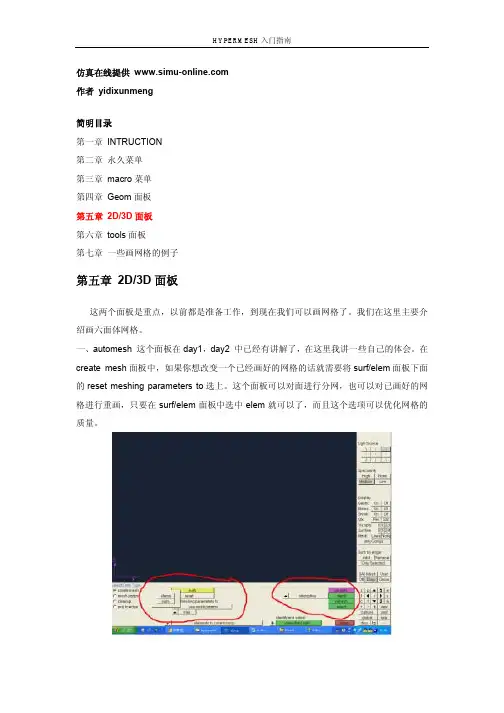
仿真在线提供 作者 yidixunmeng简明目录第一章INTRUCTION第二章永久菜单第三章macro菜单第四章Geom面板第五章2D/3D面板第六章tools面板第七章一些画网格的例子第五章 2D/3D面板这两个面板是重点,以前都是准备工作,到现在我们可以画网格了。
我们在这里主要介绍画六面体网格。
一、automesh 这个面板在day1,day2 中已经有讲解了,在这里我讲一些自己的体会。
在create mesh面板中,如果你想改变一个已经画好的网格的话就需要将surf/elem面板下面的reset meshing parameters to选上。
这个面板可以对面进行分网,也可以对已画好的网格进行重画,只要在surf/elem面板中选中elem就可以了,而且这个选项可以优化网格的质量。
强烈建议大家仔细研究图中画红线的地方。
在左边画红线的地方,在reset的下面有一个面板elem size/use mesh params的选项,如果你想用create mesh下面mesh params这个面板的话就要选则use params这个面板。
在use params的下面可以选择网格的形状,tris —三角形,Quads—四边形,mixed—三角形和四边形混合,如果用其中一个画的网格你觉得质量不好的话,可以试试其他选择。
画好之后再type里面也可以改单元的类型。
在右边红线圈起来的面板里面,有interactive/automatic/Qi optimized这三个选项,如果你选automatic的话,你画好的网格就不改变了,是不能手动修改的,只有选择interactive才可以手动修改。
至于第三个选项,在这里面有一些优化的参数,可以提高网格的质量。
如果用这个选项,系统会自动按照你选的参数画好网格,是不用手工控制的。
当然也就无法修改了。
在mesh下面一旦你画好网格了,使用smooth可以使网格更加符合几何形状,点击reject 就可以拒绝所画的网格了。
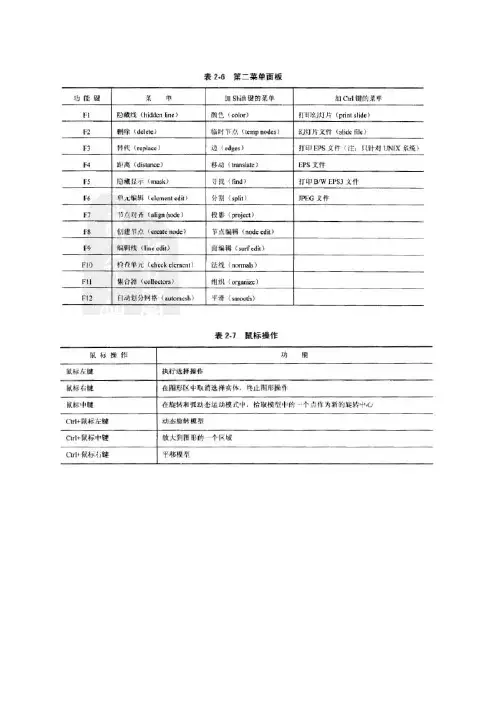
强度分析以A380铝支架分析为例:1.Start license services双击,进入界面,再点击Start Server,取得软件应用许可,进入Hyper mesh工作界面;2.选择模块Nastran双击,弹出对话框,选择Nastran点击OK。
点击斜向下的绿色箭头,进入界面,将已建好的模型导入HyperMesh;3.选择模型,去实体选择要分析的模型,点击图标变灰色,隐藏其它模型。
点击F2,框选模型(如未选中,模型为壳层),将实体(solid)去掉,只留下壳层(1111)。
;4.数模几何清理(auto cleanup 和F11),避免两条轮廓线过于接近或夹角太小(小于30度),再进行人工修清理模型曲线,点击F11,进入界面,一般使用下图1、2、5创建点和点之间的线、点垂直于线的线、删除特征线(鼠标左键去掉曲线,右键添加)去倒角,geom,defeature,surf fillets,find,选中要去掉的倒角面,remove。
5.切法兰面为了确定零件上与加载点相关联的节点位置,我们在约束(螺栓位置)和加载处切法兰面。
(5.1)找到圆心Geom—circle—find center;常按鼠标左键,在白线上选择三点,点击“find”,出现圆心(5.2)画圆center&radius 点找到的圆心,输入radius尺寸,点N1,在面上点三个点,点“create"按住左键选中曲线找到节点, M6的螺栓,法兰半径6.5;M8/8.5,M10/10.5,M12/12.5;(5.3)Surface edit —trim with lines—with lines;选面、点鼠标中键,选线, 点鼠标中键,选择N1、N2、N3点。
6.生成表面三角形壳单元在component中建shell,右键make current,使生成的壳单元在该层中,若生成的网格没有在shell中,可以通过tool-organize-elems-retrieve来转移点击F12—surface/trias(选择三角形单元)选中—mesh,接下来再修理网格(左键增加节点,右键去掉节点),例如,倒角、加强筋位置至少两层单元,应力集中、加载处细分网格;7.检查壳单元,并局部优化。
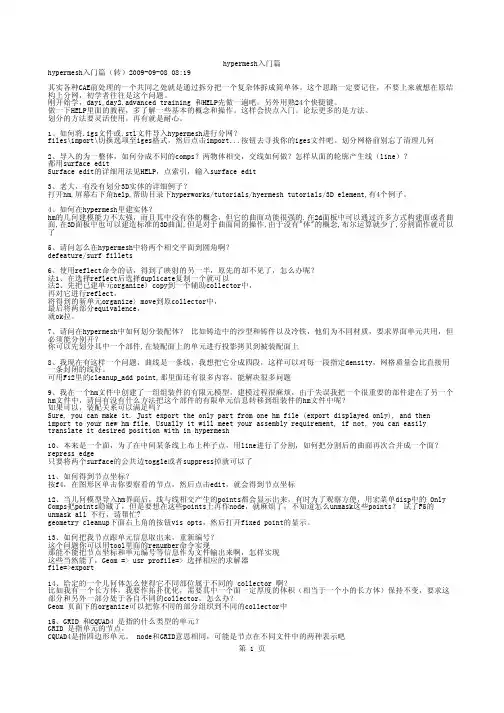
hypermesh入门篇(转)2009-09-08 08:19其实各种CAE前处理的一个共同之处就是通过拆分把一个复杂体拆成简单体。
这个思路一定要记住,不要上来就想在原结构上分网,初学者往往是这个问题。
刚开始学,day1,day2,advanced training 和HELP先做一遍吧。
另外用熟24个快捷键。
做一下HELP里面的教程,多了解一些基本的概念和操作。
这样会快点入门。
论坛更多的是方法。
划分的方法要灵活使用,再有就是耐心。
1、如何将.igs文件或.stl文件导入hypermesh进行分网?files\import\切换选项至iges格式,然后点击import...按钮去寻找你的iges文件吧。
划分网格前别忘了清理几何2、导入的为一整体,如何分成不同的comps?两物体相交,交线如何做?怎样从面的轮廓产生线(line)?都用surface editSurface edit的详细用法见HELP,点索引,输入surface edit3、老大,有没有划分3D实体的详细例子?打开hm,屏幕右下角help,帮助目录下hyperworks/tutorials/hyermesh tutorials/3D element,有4个例子。
4、如何在hypermesh里建实体?hm的几何建模能力不太强,而且其中没有体的概念,但它的曲面功能很强的.在2d面板中可以通过许多方式构建面或者曲面,在3D面板中也可以建造标准的3D曲面,但是对于曲面间的操作,由于没有"体"的概念,布尔运算就少了,分割面作就可以了5、请问怎么在hypermesh中将两个相交平面到圆角啊?defeature/surf fillets6、使用reflect命令的话,得到了映射的另一半,原先的却不见了,怎么办呢?法1、在选择reflect后选择duplicate复制一个就可以法2、先把已建单元organize〉copy到一个辅助collector中,再对它进行reflect,将得到的新单元organize〉move到原collector中,最后将两部分equivalence,就ok拉。
![HyperMesh入门教程[2]](https://uimg.taocdn.com/5ee96a663a3567ec102de2bd960590c69ec3d88f.webp)
HyperMesh入门教程1. HyperMesh的界面和菜单2. HyperMesh的几何模型操作3. HyperMesh的网格划分操作4. HyperMesh的材料和属性定义5. HyperMesh的加载和约束定义6. HyperMesh的分析设置和导出1. HyperMesh的界面和菜单标题栏:显示当前打开的文件名和软件版本号。
菜单栏:提供各种功能选项,如文件、视图、几何、网格、材料等。
工具栏:提供常用的快捷操作按钮,如打开、保存、撤销、重做、缩放、旋转等。
状态栏:显示当前的操作模式、坐标系、鼠标位置等信息。
图形窗口:显示当前的几何模型和网格。
面板区域:提供各种功能面板,如实体浏览器、材料浏览器、质量检查器等。
文件(File):提供文件相关的操作,如新建、打开、保存、导入、导出等。
视图(View):提供视图相关的操作,如缩放、旋转、平移、剪裁、恢复等。
几何(Geometry):提供几何模型相关的操作,如创建、编辑、修复、布尔运算等。
材料(Material):提供材料相关的操作,如创建、编辑、删除等。
属性(Property):提供属性相关的操作,如创建、编辑、删除等。
加载(Load):提供加载相关的操作,如创建、编辑、删除等。
约束(Constrnt):提供约束相关的操作,如创建、编辑、删除等。
分析(Analysis):提供分析相关的操作,如设置分析类型、选择求解器、导出输入文件等。
2. HyperMesh的几何模型操作HyperMesh可以通过两种方式创建几何模型:导入已有的CAD文件,如IGES, STEP, CATIA,SolidWorks等格式。
在HyperMesh中直接绘制基本图形,如点、线、曲线、面、曲面等。
导入CAD文件的方法是:在菜单栏中选择文件(File)->导入(Import)->几何(Geometry),或者在工具栏中导入按钮。
等待CAD文件导入完成,并在图形窗口中查看导入结果。
![HyperMesh入门教程[3]](https://uimg.taocdn.com/f7022dfd09a1284ac850ad02de80d4d8d05a0141.webp)
HyperMesh入门教程HyperMesh的安装和启动HyperMesh的界面和工具栏HyperMesh的文件管理和导入导出HyperMesh的几何建模和编辑HyperMesh的网格划分和质量检查HyperMesh的材料和截面定义HyperMesh的单元和集合管理HyperMesh的加载和约束设置HyperMesh的输出控制和求解器选择HyperMesh的后处理和结果分析HyperMesh的安装和启动要安装HyperMesh,您需要先HyperWorks套件的安装程序,然后按照提示进行安装。
安装过程中,您需要输入您的许可证信息,选择您需要的组件(包括HyperMesh),以及指定安装路径。
安装完成后,您可以在开始菜单或桌面上找到HyperMesh的图标,双击即可启动软件。
启动HyperMesh后,您会看到一个欢迎界面,上面有几个选项,如下图所示:![HyperMesh欢迎界面]New:创建一个新的HyperMesh项目,需要指定项目名称、工作目录、单位系统和求解器类型。
Open:打开一个已有的HyperMesh项目,需要选择项目文件(扩展名为.hm)。
Import: 导入一个外部文件,可以是几何文件(如.iges, .step, .stl等),网格文件(如.nas, .inp,.cdb等),或结果文件(如.op2, .odb, .h3d等)。
Recent:显示最近打开或创建的HyperMesh项目列表,可以直接其中一个进行打开。
Exit: 退出HyperMesh软件。
HyperMesh的界面和工具栏当您创建或打开一个HyperMesh项目后,您会进入主界面,如下图所示:![HyperMesh主界面]标题栏:显示当前项目的名称、单位系统和求解器类型。
菜单栏:提供各种菜单选项,如File, Edit, View,Tools等,可以进行文件管理、视图控制、工具设置等操作。
工具栏:提供各种快捷按钮,如New, Open, Save, Undo,Redo等,可以进行常用操作。
hypermesh基础教程(进门、经典)[宝典] 第一章 HyperMesh入门首先我们要了解什么是mesh,简单的说mesh就是网格的划分。
有过有限元分析背景的人都知道,做有限元分析首先第一步工作就是建模,就是把分析对象按照一定的尺寸、比例划分成相互连接、不间断的网格单元,成为一个可以计算的力学模型,这是进行有限元计算的基础。
其划分的结果对于以后计算的结果将产成直接的影响,或者说mesh是保证有限元分析结果准确的重要条件。
下面我就最简单的分析对象——金属壳体,向大家讲述怎样进行一个物体的mesh。
我们所用软件是HyperMesh,它对于有限元的前处理和后处理都具有比较强大功能。
第一节软件环境首先,我们要了解工作的目标,即最终要把一个金属壳体处理成怎样的网格。
打开练习一,这个文件中已经包含geom和放到中面的elems。
我们现在要搞清的第一概念就是geom和elems的区别。
Geom即为几何体,是我们分析对象的真实模型,实际物体的三维表现形式;elems即为网格单元,是我们分析对象的力学模型,是对实际物体的一种近似模拟,是把实际物体转换成可计算的力学和数学模型,它不是简单的线和面,是带有数据的线和面。
在HyperMesh中,我们把geom和elems统称为comps,comps可以理解为图层,这里的图层和CAD的图层的概念不同。
这里comps是以后赋予模型材料和几何性质的一个最小单元,或者说对于不同材料性质和不同几何性质的elems要处于不同的comps中。
每个comps都会有个名字,所以同一个名字的comps包含两个部分,即XXX(名字)geom和XXX(名字)elems。
当然几何体和力学模型是两个完全独立的部分,所以两者完全可以放在不同的comps中的,对于图层名字的管理我们在下一章再做详细说明。
对于一个金属壳体,我们知道金属板是具有均有厚度的,即在三维上它总是有个方向上是保持不变的,这样我们就可以用比较简单的二维单元来描述金属壳体,这个二维单元我们称壳体单元。
F 合适窗口大小 D display窗口H help文件F2 delete panelF12 auto mesh panel F10 elem check panel F5 mask panel F6 element edit panel Ctrl+鼠标左键旋转Ctrl+鼠标滑轮滑动缩放Ctrl+鼠标滑轮画线缩放画线部分Ctrl+鼠标右键平移F11 quick edit panel Ctrl+F2 取图片保存到F9 line edit panel R rotation 窗口F4 distance panel 可以寻找圆心W windows窗口G Global panel O Option panelShfit+F1……新窗口Shfit+F11 operation窗口Shfit+ctrl 可以透视观察Shfit+F12 smooth 对网格平顺化Shifit+F3 检查自由边,合并结点鼠标中键确认按纽Shot cut一 hypermesh网格划分⑴单元体的划分1.1 梁单元该怎么划分?Replace可以进行单元结点合并,对于一些无法抽取中面的几何体,可以采用surface offset 得到近似的中面线条抽中线:Geom中的lines下选择offset,依次点lines点要选线段,依次选中两条线,然后Creat.建立梁单元:1进入hypermesh-1D-HyperBeam,选择standard seaction。
在standard section library 下选HYPER BEAM在standard section type下选择solid circle(或者选择其它你需要的梁截面。
然后create。
在弹出的界面上,选择你要修改的参数,然后关掉并保存。
然后return.2 新建property,然后create(或者选择要更新的prop),名称为beam,在card image 中选择PBAR,然后选择material,然后create.再return.3 将你需要划分的component设为Make Current,在1D-line mesh,选择要mesh的lines,选择element size,选择为segment is whole line,在element config:中选择bar2,property选择beam(上步所建的property.然后选择mesh。
Hypermesh软件是美国Altair公司的产品,是世界领先的、功能强大的CAE应用软件包,也是一个创新、开放的企业级CAE平台,它集成了设计与分析所需的各种工具,具有无与伦比的性能以及高度的开放性、灵活性和友好的用户界面。
FEA流程图:Step1:CAD模型的导入与修复文件导入文件的导入有很多种方式,常用的是导入parasolid形式,即x_t 文件。
因为这种文件不容易出现缝隙、重叠、边界错误等缺陷,减轻了几何清理的工作量。
File→import→Geometry→parasolid→**.x_t(导入的模型如果是组件,最好直接将组件导入,在HM中组装比较麻烦。
)几何清理如图,geom页面点击autocleanup,使用线框模型来查看模型。
线条为红色是自由边,表示相邻曲面没有相互连接,或者相邻曲面间有空隙。
线条为黄色为T形连接边,表示曲面的边界被三个或三个以上的曲面所共享,如果不是,说明模型存在重复曲面。
修补方法:(1)缝补破面。
Geom页面选择surfaces面板,点击左上方Spline/Filler选项,不选Keep Tangency选项。
对象设置为lines,激活Auto Create(Free Edges only)选项,点击破损平面的一条边。
(2)删除所有重复面。
在Geometry菜单中点击Defeature→Duplicates →Surfaces→Displayed。
在Cleanup Tol中输入0.01,点击find→Delete。
Step2:几何模型的简化简化几何模型是指为了使零件几何形状更简单而去掉一些细节。
根据分析问题的需要,比如考虑零件在总装配中的重要程度、几何特征与分析问题的着重点的相关程度、几何特征尺寸与平均网格尺寸的对比等因素,模型的某些几何细节(如一些小孔或倒角)可以忽略。
删除对于分析没有必要的模型细节,有助于改善网格质量,分析也会进行得更有效率。
进入页面Geometry→DefeaturePinholes选项:删除小孔。
Hypermesh_9.0基础操作步骤小结----------------------- Page 1-----------------------按PP键刷新屏幕Ctrl+左键:旋转Ctrl++右键:平移Ctrl++中键:缩放F12 Automesh第一章几何对象的创建与编辑第一节线的创建与编辑1)、新建组件集:工具栏Component2、显示IDs:T ool>Numbers3)、方向选择器:基点B定义了将要创建几何所在的位置。
4)、复制、平移/映射:Tool>Translate/Reflect5、编辑线条——拆分、延长:Geom>lineedit>Split/Extend )6、删除:F27)、创建平面:2D>Planes:Square/Trimmed8、创建圆角:Geom>line>Fillets>trimoriginallines,选线1、29)、删除所有临时节点:Geom>TempNodes>Clearall第二节基于有限元网格创建几何曲面1)、进入子面板:Geom>Surface:FromFE2、Features面板:Tool>Features。
用于计算当前模型的特征(角),并创建一维Plot单元或特征线来显示这些特征。
3、使用Faces在实体网格外面建立壳单元:Tool>Faces>Comp>Findfaces,生成^face组件集。
4)、通过单元网格获取曲面(先做第3步):①生成^face:见第3步②创建component③对^facecomp中的三角形面单元执行FESurf:Geom>Surf>FromFE>Create,生成Surface5、用plot单元捕捉特征:Tool>Features>Elems(display),选中AdvancedAnalysis复选框。
HyperMesh入门教程HyperMesh的界面介绍HyperMesh的几何建模和清理HyperMesh的网格剖分和优化HyperMesh的连接建立和检查HyperMesh的材料和属性定义HyperMesh的载荷和约束设置HyperMesh的模型导出和导入HyperMesh的界面介绍菜单栏:位于界面顶部,包含了各种功能菜单,如File、View、G eometry、Mesh等。
工具栏:位于菜单栏下方,包含了常用的工具按钮,如Select、M ove、Rotate等。
面板区:位于界面左侧,包含了各种功能面板,如Model Browser、Entity Editor、Connectors等。
图形区:位于界面中央,用于显示和操作模型。
状态栏:位于界面底部,用于显示当前的操作模式、坐标系、鼠标位置等信息。
HyperMesh的几何建模和清理HyperMesh可以通过两种方式创建几何模型:从零开始创建:使用Geometry菜单中的各种工具,如Point、Line 、Surface等,可以创建基本的几何实体,并通过Boolean运算等方式进行组合和修改。
无论是哪种方式创建的几何模型,都需要进行一定的清理工作,以保证模型的质量和完整性。
HyperMesh提供了一系列的几何清理工具,如Geometry菜单中的Check、Edit、Cleanup等选项。
常见的几何清理操作包括:检查并修复几何实体之间的重叠、交叉、间隙等问题。
检查并修复几何实体内部的自相交、重复点线面等问题。
检查并修复几何实体之间的拓扑关系,如共享点线面等。
检查并修复几何实体的法向方向,确保法向一致性。
检查并修复几何实体的尺寸和形状,避免过大或过小、过扁或过尖等问题。
HyperMesh的网格剖分和优化网格剖分是将连续的几何实体离散为有限个节点和单元,以便进行有限元分析。
HyperMesh支持多种类型的网格剖分方法,如:2D网格剖分:将平面或曲面实体剖分为三角形或四边形单元。
Hypermesh软件是美国Altair公司的产品,是世界领先的、功能强大的CAE应用软件包,也是一个创新、开放的企业级CAE平台,它集成了设计与分析所需的各种工具,具有无与伦比的性能以及高度的开放性、灵活性和友好的用户界面。
FEA流程图:
Step1:CAD模型的导入与修复
文件导入
文件的导入有很多种方式,常用的是导入parasolid形式,即x_t 文件。
因为这种文件不容易出现缝隙、重叠、边界错误等缺陷,减轻了几何清理的工作量。
File→import→Geometry→parasolid→**.x_t
(导入的模型如果是组件,最好直接将组件导入,在HM中组装比较麻烦。
)
几何清理
如图,geom页面点击autocleanup,使用线框模型来查看模型。
线条为红色是自由边,表示相邻曲面没有相互连接,或者相邻曲面间有空隙。
线条为黄色为T形连接边,表示曲面的边界被三个或三个以上的曲面所共享,如果不是,说明模型存在重复曲面。
修补方法:
(1)缝补破面。
Geom页面选择surfaces面板,点击左上方Spline/Filler选项,不选Keep Tangency选项。
对象设置为lines,激活Auto Create(Free Edges only)选项,点击破损平面的一条边。
(2)删除所有重复面。
在Geometry菜单中点击Defeature→Duplicates →Surfaces→Displayed。
在Cleanup Tol中输入0.01,点击find→Delete。
Step2:几何模型的简化
简化几何模型是指为了使零件几何形状更简单而去掉一些细节。
根据分析问题的需要,比如考虑零件在总装配中的重要程度、几何特征与分析问题的着重点的相关程度、几何特征尺寸与平均网格尺寸的对比等因素,模型的某些几何细节(如一些小孔或倒角)可以忽略。
删除对于分析没有必要的模型细节,有助于改善网格质量,分析也会进行得更有效率。
进入页面Geometry→Defeature
Pinholes选项:删除小孔。
Surf Fillets选项:删除倒角的曲面或曲面之间的过渡圆滑曲面。
Edge Fillets选项:根据尺寸范围删除曲面上的所有倒圆。
Step3:网格划分
四面体网格的划分
划分方法:1.volume Tetra mesher 对几何体直接进行四面体网格划分。
即使对于很复杂的几何实体,这种方法也能很快且很容易地创建高质量的网格。
3D→tetramesh→volume tetra
Use Curvature选项能在曲面曲率较大的区域创建更多的单元,因此像倒角这样的曲率区域会出现更多更细小的单元。
(细化)
Use proximity选项对小曲面区域内的网格进行细分,这样能够从细小曲面上的较小单元很好地过渡到相邻表面的较大单元。
(过渡)
此种划分方法的缺点是对于较为复杂特别是倒角较小的模型,网格的密度需要设置的很小,这要导致了整体网格数量的增加。
2. Standard Tetra Mesher 需要以三角形或四边形单元的二维网格作为输入,然后提供一系列选项控制四面体网格划分的结果。
3D→tetramesh→tetra mesh
此种方法的可以更加灵活地控制网格密度,对关键部位的网格进行加密,需要注意的是:此种方法使用Automesh(F12)划分的二维网格最后应该删除。
删除的方法是:Tool→delete→element→by config→tria3、quad4
六面体网格的划分
HM中六面体和五面体网格技术是网格划分的精髓所在,尽管HM可以自动完成四面体网格的划分,但由于实体单元中六面体网格收敛性好、精度高,因此,大量的实体网格仍需采用六面体或五面体单元进行划分,尤其是厚度尺寸远大于单元所用尺寸的部件,或厚度方向上有许多特征或变化的部件。
基本方法:Elem offset、spin、Drag、Linear Solid、Solid Map和Solid Mesh。
Elem offset面板:允许沿法线方向偏移面网格或壳单元,以创建和修改实体单元,单元的法向指出了偏移的方向。
Spin面板:通过沿一个矢量方向旋转一组二维单元来创建一个回转体
结构的实体或实体网格单元。
Linear Solid 面板:允许在两组“相似”的面单元之间以线性路径创建实体单元。
即一个面单元近似是另一个面单元的比例放大或缩小。
Solid Mesh 面板:(1)定义相对的两个面。
定义体积区域的两个面,自动生成其他四个线性面。
(2)定义连接面。
连接面允许用四个面定义体积区域,另两个面自动生成。
此时必须定义3条线形成五面体,或是定义4条线形成六面体。
(3)定义所有面。
这种方法实质上就是前两种方法的综合。
Drag面板:允许将二维网格沿某一矢量方向拉伸成三维实体单元。
Line Drag面板:允许将二维网格沿某一条线拉伸成三维实体单元。
该线可以是直线也可以是曲线。
Step3:网格质量检查
1.网格连续性检查。
网格不连续引起的模型不连续,在计算中将导
致与实际情况完全不同的计算结果和变形形式。
合并节点的方法:Tool→Edges→设置tolerance→preview equiv→equivalence
2.检查重复单元。
通过Check element面板,检查1D 、2D以及3D 单元中是否存在重复单元。
点击快捷键F10进入
3.检查网格单元质量。
(1)Warpage—翘曲度,用于检查四面体单元的翘曲,即单元偏离平面的量。
通常应小于5:1 (2)Aspect—纵横比,检查单元最长边与最短边之比。
通常应小于5:1。
(3)Chord Dev—弦差,为单元各边中点与该点在对应面上的投影点的距离值。
(4)Skew—扭曲角,用于检查单元的扭曲度。
(5)Jacobian—雅可比,范围从0到1,通常Jacpbian值大于0.7认为是可以接受的。
Hypermesh与ABAQUS接口问题
Hypermesh划分好网格以后通过inp文件输入到ABAQUS中计算,网格和接触属性都能比较好的识别,因为载荷步的接口一般会出现问题,在这里着重讲一下载荷以及载荷步的定义。
首先在Analysis面板定义载荷,然后进入Utility面板,选中Step manager进行载荷步的定义。
如图,选择载荷类型,然后双击载荷名称force,然后通过Define from “Constraints”panel在窗口定义载荷,如果载荷类型变为黑体字加深,载荷便定义成功。
有限元网格划分原则
Example 1
油底壳六面体壳单元
划分方法:对于油底壳这类冲压件,常用的方法就是抽取中面然后划分shell单元。
自动抽取中面:Geometry→midsurface→surfs→displayed→extract
或者使用between surfs 手动的选取上下面进行抽取中面。
Example 2
气门的六面体网格
气门的六面体主要用到钱币原理的划分方法,这种方法适用于所有的圆柱的划分。
具体方法如下:Geometry→temp nodes 产生如下图所示的节点,然后使用s urface edit→trim with nodes 将气门杆顶面分割。
接着F12划分面网格,mesh style 采用map as rectangle,效果如下:
最后使用line drag拉伸,完成气门的网格划分。
网格对计算结果的影响
四面体网格与六面体网格的对比
下面对比一下曲拐圆角应力计算。
下图是加弯矩10NM的情况。
所需计算时间和对硬件的要求
主轴颈圆角弯曲应力
TET4:节点数相对较小,但单元数很大,计算时间非常短,但结果不可信。
TET10:节点数非常大,单元数很大,计算时间非常长,占用硬盘资源非常大,结果有一定的误差,但仍能接受。
若应力集中区网格质量不好,结果显示的区域就不很准确。
HEX8:单元数非常小,节点数较小,计算时间非常短,占用硬盘资源小。
对称模型的结果完全对称,结果精度高。